Unser kostenloses Online-Tool zum PDF zusammenfügen ermöglicht es Ihnen, mehrere PDF Dateien in beliebiger Reihenfolge und ohne Qualitätsverlust zu kombinieren. Layout, Schriftarten und Formatierung bleiben vollständig erhalten. Mit diesem Tool können Sie mehrere PDF zusammenfügen, selbst wenn sie unterschiedliche Dateigrößen oder Seitenanzahlen haben.
Wie kann man PDF Dateien online zusammenfügen?
Schritt 1: Klicken Sie auf „Dateien auswählen“, um zwei oder mehr PDFs hochzuladen, die Sie PDF online zusammenfügen möchten.
Schritt 2: Ordnen Sie die Dateien bei Bedarf neu an und klicken Sie anschließend auf „PDF zusammenfügen“.
Schritt 3: Nach der Verarbeitung klicken Sie auf „Download“, um Ihr kombiniertes PDF kostenlos herunterzuladen.
Warum dieses kostenlose PDF-Zusammenfügen-Tool nutzen?
Universelle Kompatibilität
Unser Tool zum PDF zusammenfügen online funktioniert auf allen Geräten und Betriebssystemen, darunter Windows, macOS, Linux, Android und iOS. Es ist vollständig webbasiert und benötigt keine Installation.
Datenschutz & Sicherheit
Ihre Dateien sind sicher. Hochgeladene und verarbeitete PDFs werden nach 2 Stunden automatisch gelöscht. So können Sie PDF kostenlos zusammenfügen, ohne sich Sorgen um Ihre Privatsphäre zu machen.
Effizienter Workflow
Durch das PDF Dokumente zusammenfügen sparen Sie Zeit, organisieren Unterlagen besser und verbessern Ihren Arbeitsablauf – ideal für berufliche oder private Projekte.
Qualität bleibt erhalten
Beim PDF zusammenfügen bleibt die originale Formatierung zu 100% erhalten. Keine Komprimierung und kein Qualitätsverlust.
Flexible Optionen
Ordnen Sie Ihre Dateien neu an oder kombinieren Sie PDFs mit unterschiedlichen Größen und Seitenformaten.
100% Kostenlos
Keine Registrierung erforderlich. Sie können PDF Dateien jederzeit kostenlos zusammenfügen.
Häufig gestellte Fragen (FAQ)
Wie viele Dateien kann ich gleichzeitig zusammenfügen?
Sie können bis zu 20 PDF Dateien hochladen. Die Gesamtdatenmenge darf 200 MB nicht überschreiten.
Warum sollte ich PDF Dateien zusammenfügen?
Das PDF zusammenfügen erleichtert die Dokumentenverwaltung, verringert Unordnung und verbessert den Austausch mehrseitiger Unterlagen.
Ist das Online-Zusammenfügen sicher?
Ja. Alle Dateien werden verschlüsselt verarbeitet und nach der Zusammenführung automatisch gelöscht.
Kann ich PDFs auf jedem Gerät zusammenfügen?
Ja. Sie benötigen nur einen Browser. Unser PDF zusammenfügen online kostenlos Tool funktioniert auf Desktop, Tablet und Smartphone.
Bleibt die Qualität meiner PDF Dateien erhalten?
Absolut. Beim PDF online zusammenfügen wird weder die Auflösung noch das Layout verändert.













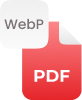


























 Upgrade to pro
Upgrade to pro






 Verwandte Konverter
Verwandte Konverter